Win10系统如何调整桌面图标间距?
今天,我将简要分析在win10系统中设置桌面图标间距的方法。升级win10系统后,有些用户会认为win10系统中桌面图标的默认间距太大。实际上,桌面图标的间距可以通过以下注册表方法进行调整。
有用户感觉新装的Win10系统桌面图标的默认间距太大,Win7系统中可以通过高级外观设置来调整图标间距,但这一功能在Win8及更高版本系统中被取消了,不过我们仍然可以通过修改注册表的方式来调整桌面图标之间的默认间距。下面小编教你Win10系统桌面图标间距的设置方法。
桌面图标间距怎么调:
1、按Win+R打开运行,输入regedit回车打开注册表编辑器;
2、展开以下位置:
HKEY_CURRENT_USERControl PanelDesktopWindowMetrics
3、你会在右侧找到名为IconSpacing的字符串值,该值表示桌面图标之间的水平间距。其算法为:
-15*间距像素值
比如,默认值为-1125,即表示水平间距为75像素(px)。将其修改为你需要的值即可,比如100像素,则将IconSpacing值修改为-1500。
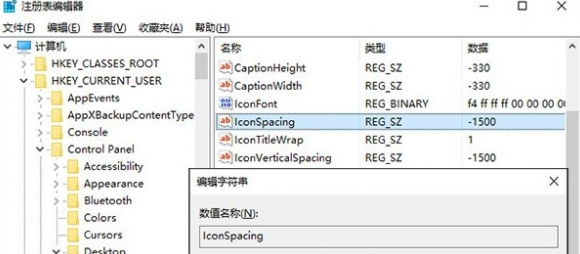
4、用同样的方法修改IconVerticalSpacing值,这个值代表桌面图标之间的垂直间距。
5、修改完成后注销账户,重新登录系统。然后在桌面右键菜单—查看中取消勾选“将图标与网格对齐”,然后再重新勾选。
之后你就会发现桌面图标之间的间距变大了,如下图所示:
修改前:
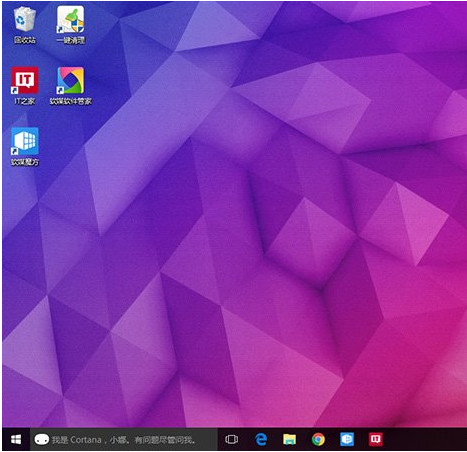
修改后:
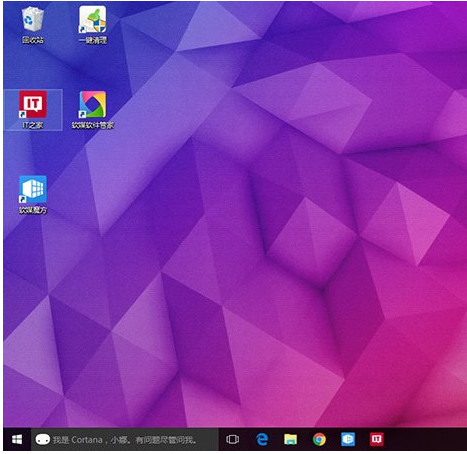
相关文章
- Win10系统怎么恢复出厂设置?Win10恢复出厂设置的方法?
- win10系统无法连接到sene服务解决教程
- win10系统如何查看lrc文件?lrc文件打开方法详解
- win10系统个性化日历如何设置?
- win10系统更新在哪里
- win10系统通过查看日志检查电脑状态的方法
- 如何把win10系统任务栏设置成透明?
- 更新win10系统发现字体变小,要怎么设置回来?
- Win10系统关闭Defender服务的操作步骤,Defender服务关闭教程
- 2020年win10系统好用吗
- win10系统哪家公司做的好
- win10运行卡顿有什么处理方法?win10运行卡顿解决教程
- win10系统怎么安装?win10系统安装教程
- win10系统输入法设置方法,win10系统输入法从哪里设置?
- win10系统U盘安装步骤
- win10系统版本2004快捷键失效如何修复
热门教程
Win10视频不显示缩略图怎么办?
2Win11安卓子系统安装失败
3笔记本Win7系统屏幕变小两侧有黑边怎么解决?
4Win7旗舰版COM Surrogate已经停止工作如何解决?
5Win10总提示已重置应用默认设置怎么解决?
6Win10如何强制删除流氓软件?Win10电脑流氓软件怎么彻底清除?
7Win7电脑字体怎么改回默认字体?Win7改回默认字体方法?
8Win11开始菜单怎么样设置在左下角?Win11开始菜单移至左下角步骤
9Win11分辨率改不了怎么办?Win11分辨率调整方法
10Windows11打印机驱动怎么安装?Windows11打印机驱动安装方法分享
装机必备 更多+
重装教程
大家都在看
电脑教程专题 更多+
